Bien qu'il y en ait beaucoup qui ont déjà une télévision intelligente chez eux, il y a beaucoup d'autres personnes qui ont encore une télévision conventionnelle. Dans ce cas, grâce à un appareil comme Google Chromecast , il est possible d'envoyer du contenu depuis notre PC vers l'écran de notre téléviseur sans avoir besoin de marcher avec des câbles. Par conséquent, nous pouvons regarder Netflix, HBO ou Amazon Prime Vidéo films, ainsi que tout film que nous avons téléchargé sur notre disque, photos, YouTube des vidéos ou même notre bureau sans avoir à connecter physiquement notre PC au téléviseur.
Pour ce faire, la première chose que nous devons faire est de connecter notre Chromecast au téléviseur et de le configurer pour le connecter ultérieurement à notre PC et envoyer toutes sortes de contenus de manière pratique et facile.

Étapes à suivre pour se connecter et configurer Chromecast
La vérité est que commencer à utiliser notre Chromecast ne nécessite pas de processus complexe, donc tout le monde peut le connecter et le configurer sans problème, quelle que soit son expérience avec ce type d'appareil. Voici les étapes à suivre pour connecter et configurer Chromecast sur notre téléviseur:
- Nous connectons le câble USB à notre Chromecast puis connectez l'autre extrémité à l'alimentation
- Nous connectons l'appareil à un HDMI port sur notre téléviseur
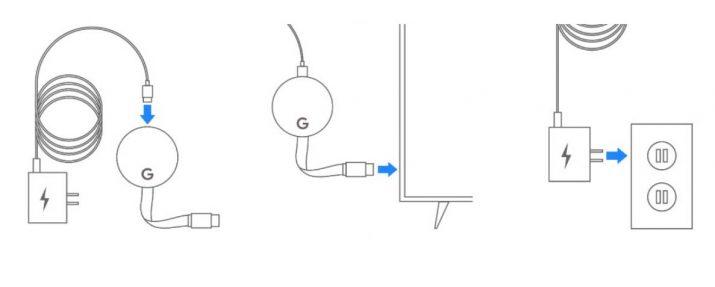
- Téléchargez et installez le Accueil Google application sur notre mobile Android
- Nous nous assurons que vous avez Bluetooth activé sur votre mobile
- Nous ouvrons l'application Google Home et choisissons compte Google se connecter à
- Nous choisissons une maison ou en créons une
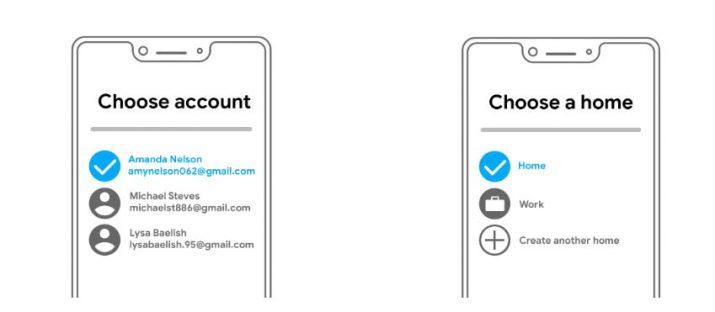
- Nous choisissons l'appareil qui apparaît parmi les résultats de l'application qui a le même code qui montre notre Chromecast sur l'écran d'accueil du téléviseur
- Nous confirmons ce code
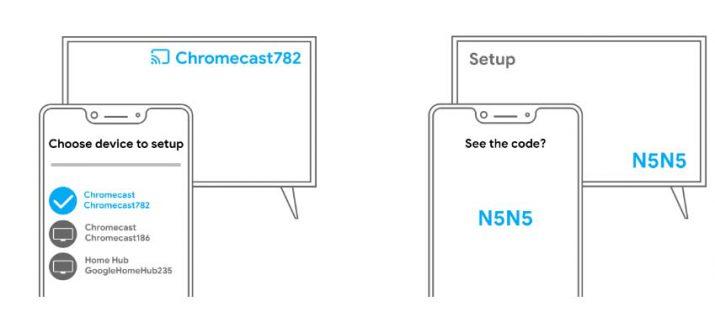
- Nous connectons le Chromecast à le même WiFi que notre mobile
- Si tout s'est bien passé, nous devrions voir une image de fond avec l'heure et le nom de notre Chromecast
- Vous êtes prêt à envoyer du contenu
Envoyez du contenu de votre PC au téléviseur via Chromecast
Contenu d'un onglet Chrome
Pour envoyer du contenu depuis un Google Chrome onglet à notre téléviseur, tout ce que nous avons à faire est:
- Nous ouvrons Chrome
- Cliquez sur le navigateur menu bouton (dans la fenêtre de contrôle qui apparaît maintenant)
- Sélectionnez le Envoyer option
- Nous choisissons l'appareil Chromecast et automatiquement le contenu de notre onglet Chrome sera visible sur l'écran de notre téléviseur.
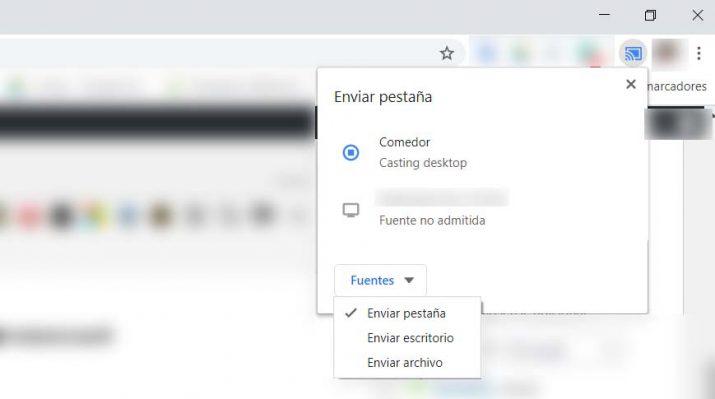
Envoyer du contenu depuis l'écran de l'ordinateur
Il est possible qu'au lieu d'envoyer du contenu à partir du navigateur lui-même, nous souhaitons afficher l'écran de notre PC. Pour ça:
- Nous ouvrons Chrome sur notre PC
- Extrait du menu bouton, nous sélectionnons le Envoyer option
- Nous affichons les options sous l'onglet Polices et sélectionnons Envoyer le bureau
- Nous nous assurons de sélectionner ou d'être connecté à Chromecast au préalable
- Nous verrons notre écran d'ordinateur reflété sur le téléviseur comme un miroir
Envoyer des vidéos ou de la musique de l'ordinateur au téléviseur
Un autre des besoins habituels est de vouloir envoyer une vidéo, un film, de la musique ou des photos du disque dur à l'écran du téléviseur pour voir tout plus grand. Dans ce cas, nous devrons envoyer le fichier en question directement à notre Chromecast:
- Nous ouvrons Chrome sur notre PC
- À partir du bouton de menu, nous choisissons Envoyer option
- Nous affichons les options sous l'onglet Sources et sélectionnons le Envoyer le fichier option
- Nous sélectionnons le fichier de notre disque dans la fenêtre modale qui s'ouvre à nous
- Nous nous assurons de sélectionner ou d'être connecté à Chromecast au préalable
- Lancer automatiquement la lecture du fichier sélectionné sur notre téléviseur
Définissez l'icône Envoyer dans la barre d'outils Chrome
Comme vous pouvez le voir, pour envoyer n'importe quel contenu de l'ordinateur au téléviseur via notre Chromecast, il est nécessaire d'ouvrir le menu du navigateur et de sélectionner l'option Envoyer. Pour plus de commodité et pour pouvoir envoyer du contenu plus rapidement, nous pouvons définir l'icône Envoyer dans la barre d'outils du navigateur.
Pour ce faire, une fois que nous aurons envoyé du contenu à notre téléviseur, nous verrons comment dans la barre d'outils Chrome une icône apparaît en bleu (si nous diffusons du contenu). Eh bien, maintenant, nous devons faire un clic droit sur cette icône, puis choisir l'option Toujours afficher l'icône montré dans le menu contextuel.

À partir de ce moment, cette icône sera visible dans la barre d'outils du navigateur et un simple clic dessus affichera la fenêtre qui nous permet d'envoyer toutes sortes de contenus au téléviseur depuis l'ordinateur et de choisir l'appareil via lequel nous voulons l'envoyer. .